ה-iPad שלך מושבת אם תזין את קוד הסיסמה השגוי פעמים ברציפות או יותר. אינך יכול לבטל את הנעילה או להשתמש במכשיר מושבת מבלי למחוק את התוכן וההגדרות באמצעות מחשב.
בין אם שכחת את קוד הגישה או שמישהו אחר השבית את ה-iPad שלך, תוכל לגלות כיצד לתקן זאת למטה. אם אין לך גיבוי, הסברנו כיצד לבדוק אילו נתונים כבר נשמרים ב-iCloud.
לאנשים שמחפשים עזרה עם האייפון המושבת שלהם, בדוק מאמר זה במקום!
תוכן
- קָשׁוּר:
- איך אני מתקן אייפד מושבת?
-
כיצד לשחזר אייפד מושבת שאומר "התחבר ל-iTunes"
- תקן את ה-iPad המושבת שלך על ידי מחיקתו עם מצב שחזור ומחשב
-
מדוע האייפד שלי מושבת?
- למה אני לא יכול להשתמש ב-Face ID או Touch ID כדי לבטל את נעילת ה-iPad שלי?
-
כיצד אוכל לגבות את ה-iPad או ה-iPod המושבתים שלי?
- כיצד אוכל לבדוק אילו נתונים נשמרים ב-iCloud?
-
מה אם אני לא יכול לשחזר את ה-iPad המושבת שלי?
- פוסטים קשורים:
קָשׁוּר:
- כיצד לתקן את מזהה Apple המושבת שלך היום
- קוד סיסמה לאייפון נדרש לאחר עדכון iOS, תקן
- שכחת את קוד הסיסמה לאייפון/אייפד? כיצד לאפס את קוד הגישה שלך
- הזנת קוד סיסמה שגוי ועכשיו האייפון מושבת ואומר להתחבר ל-iTunes?
איך אני מתקן אייפד מושבת?
כאשר האייפד שלך מושבת ואומר "נסה שוב בעוד 15 דקות", המתן את הטיימר והזן את קוד הגישה שלך כדי לתקן את זה. הטיימר גדל בכל פעם שאתה מזין קוד סיסמה שגוי.
כאשר האייפד שלך מושבת ואומר "התחבר ל-iTunes", הדרך היחידה שתוכל לתקן את זה היא לשחזר את כל התוכן וההגדרות באמצעות מצב שחזור. ללא גיבוי, תאבד תמונות, סרטונים, הודעות וכל השאר באייפד שלך.

כדי למחוק iPad מושבת, אתה צריך מחשב עם macOS Catalina או iTunes. אם אין לך מחשב, שאל או בקר Apple Store הקרובה אליכם לעזרה.
כיצד לשחזר אייפד מושבת שאומר "התחבר ל-iTunes"
- החזק את חלק עליון כפתור וגם כרך כפתור לכבות את האייפד.
- החזק את בית כפתור או ה חלק עליון לחצן בזמן חיבור למחשב.
- המשך להחזיק את הכפתור עד א מצב שחזור מופיע מסך.
- במחשב, בחר את האייפד ולחץ לשחזר.
- אם אין לך גיבוי, תאבד את כל הנתונים באייפד.
Finder או iTunes יוריד את הגרסה האחרונה של iPadOS. אם זה נמשך יותר מ-15 דקות, בצע את השלבים שלמעלה כדי להיכנס שוב למצב שחזור.

תקן את ה-iPad המושבת שלך על ידי מחיקתו עם מצב שחזור ומחשב
לְבַקֵר המאמר הזה למדריך מפורט יותר צעד אחר צעד
מדוע האייפד שלי מושבת?
אם תזין את הסיסמה השגויה באייפד שלך חמש פעמים ברציפות, היא הופכת להיות מושבתת זמנית. זה מגן על הנתונים שלך ומונע מאנשים להבין את קוד הסיסמה שלך.

בדרך כלל, אתה יכול להמתין עם הטיימר ולנסות את הקוד שלך שוב. אבל אחרי יותר מדי ניסיונות כושלים, ה-iPad שלך הופך ללא זמין לצמיתות, מה שהופך את זה כמעט בלתי אפשרי עבור כל אחד לגשת לנתונים שבו. אפילו אתה.
למה אני לא יכול להשתמש ב-Face ID או Touch ID כדי לבטל את נעילת ה-iPad שלי?
גם אם ה-iPad שלך משתמש ב-Face ID או Touch ID, אתה עדיין צריך לבטל את הנעילה שלו באמצעות קוד הגישה לפעמים. זה קורה בדרך כלל לאחר הפעלה מחדש של המכשיר או עדכון התוכנה.
קל מדי לשכוח את קוד הגישה אם אתה משתמש ב-Face ID או Touch ID רוב הזמן. אבל השירותים האלה, בעוד שקשה להפליא לפיצוח בעצמם, מאובטחים יותר כאשר הם משולבים עם קוד סיסמה.
כיצד אוכל לגבות את ה-iPad או ה-iPod המושבתים שלי?
אינך יכול ליצור גיבוי חדש עם iPad מושבת.
פוסטים אחרים טוענים אתה עדיין יכול לגבות למחשב שהמכשיר שלך הסתנכרן איתו בעבר, אבל לא יכולנו לשחזר את זה.
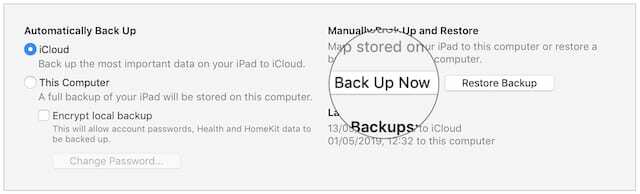
אם אינך יכול להסתכן באובדן נתונים באייפד שלך, בדוק את שירותי שחזור נתונים של צד שלישי. יש הרבה זמין, אם כי אנחנו לא יכולים להמליץ.
כיצד אוכל לבדוק אילו נתונים נשמרים ב-iCloud?
גם אם לא ביצעת גיבוי לאחרונה, ייתכן שחלק מהנתונים שלך עדיין יישמרו ב-iCloud. לך ל iCloud.com והיכנס לחשבון Apple ID שלך.

כל הנתונים באתר זה - תמונות, סרטונים, הערות וכו' - עדיין בטוחים כאשר אתה משחזר את המכשיר שלך. זה מסתנכרן שוב לאייפד שלך בפעם הבאה שתיכנס ל-iCloud.
זה עובד גם עבור שירותי ענן של צד שלישי, כמו Dropbox או Google Drive. אתה יכול גם לשחזר אפליקציות ומדיה בתשלום מ-iTunes או מ-App Store מבלי להשתמש בגיבוי.
מה אם אני לא יכול לשחזר את ה-iPad המושבת שלי?
אם ה-iPad המושבת שלך אומר "התחבר ל-iTunes" אך לא יתחבר למחשב, עיין בדברים הבאים עבור סימני בלאי:
- כבל Lightning-to-USB שלך
- יציאת ה-USB במחשב שלך
- יציאת Lightning במכשיר שלך.
אם אתה יכול, נסה להשתמש בכבל אחר וביציאת USB אחרת. אם זה נכשל, עקוב אחר ההוראות שלנו הכנס את האייפד שלך למצב DFU.
סוף כל סוף, צור קשר עם אפל לסיוע נוסף. ייתכן שיש לך יציאת Lightning פגומה באייפד שלך שצריך לתקן.

דן כותב מדריכים ומדריכים לפתרון בעיות כדי לעזור לאנשים להפיק את המרב מהטכנולוגיה שלהם. לפני שהפך לסופר, הוא קיבל תואר ראשון בטכנולוגיית סאונד, פיקח על תיקונים בחנות של אפל, ואפילו לימד אנגלית בסין.